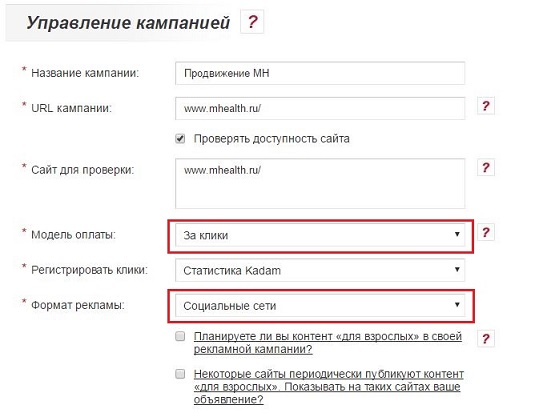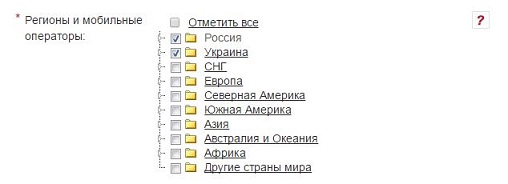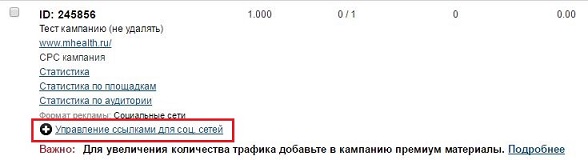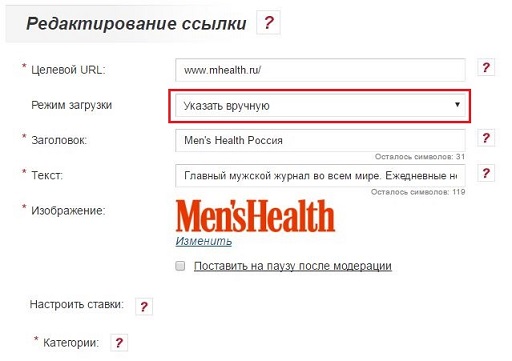Создание кампании с типом "Социальные сети" — различия между версиями
Admin (обсуждение | вклад) |
Admin (обсуждение | вклад) |
||
| Строка 23: | Строка 23: | ||
2. В появившейся форме нажать на кнопку <b>«Добавить ссылку»</b>: | 2. В появившейся форме нажать на кнопку <b>«Добавить ссылку»</b>: | ||
[[Файл:Social_networks_5.JPG|100px|centre|frame|рис. 4]] | [[Файл:Social_networks_5.JPG|100px|centre|frame|рис. 4]] | ||
| + | |||
| + | 3. На странице «Редактирование ссылки» нужно заполнить следующие поля: | ||
| + | <ol> | ||
| + | <li>Целевой URL – ссылка, по которой будет осуществляться переход посетителя</li> | ||
| + | <li>Режим загрузки – при выбранном варианте «Автоматически» заголовок, текст и изображение будут автоматически подобранны для текущего материала, при его последующем сохранении. Если был выбран вариант «Указать вручную», то все данные параметры необходимо будет указать самостоятельно.</li> | ||
| + | </ol> | ||
| + | [[Файл:Social_networks_6.JPG|100px|centre|frame|рис. 5]] | ||
Версия 07:02, 8 апреля 2016
Создание кампании
Принцип создания кампании с форматом «Социальные сети» схож с процессом создания кампаний других форматов.
1. Заполняем обязательные поля:
- Название кампании
- URL кампании
2. В поле «Формат оплаты» выбираем значение «Социальные сети». Для данного типа рекламных кампаний доступны две модели оплаты: За клики и СРА (настройка параметров аналогична, что и Smart Ads).
3. Выбираем таргетинг по регионам:
Для формата «Социальные сети» не доступен таргетинг по ключевым словам, по платформам и браузерам.
4. Для завершения создания кампании необходимо нажать на кнопку «Создать кампанию».
Создание рекламных материалов
1. Для создания материалов, под выбранную кампанию с форматом «Социальная сеть», необходимо в перечне кампаний выбрать соответствующую запись и нажать на кнопку «Управление ссылками для соц. сетей»:
2. В появившейся форме нажать на кнопку «Добавить ссылку»:
3. На странице «Редактирование ссылки» нужно заполнить следующие поля:
- Целевой URL – ссылка, по которой будет осуществляться переход посетителя
- Режим загрузки – при выбранном варианте «Автоматически» заголовок, текст и изображение будут автоматически подобранны для текущего материала, при его последующем сохранении. Если был выбран вариант «Указать вручную», то все данные параметры необходимо будет указать самостоятельно.